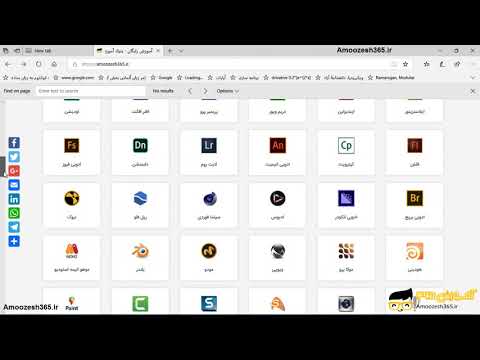مرورگر جدید Edge همراه با ویندوز 10 جدید با طراحی لاکونیکی بسیاری از کاربران را شگفت زده کرد. اما بسیاری از ویژگی هایی که ما در نسخه های قبلی مرورگر به آن عادت کرده ایم باید دوباره جستجو شوند. یکی از آنها پاک کردن تاریخچه صفحات بازدید شده و سایر اطلاعات در مورد گشت و گذار شما در اینترنت است.

دستورالعمل ها
مرحله 1
در حقیقت ، ساده ترین روش که تقریباً در همه نسخه های اینترنت اکسپلورر کار می کرد ، در اینجا نیز جواب می دهد. به جای اینکه موارد منو را زیر و رو کنید ، فقط Ctrl-Shift-Del را فشار دهید. پنجره ای ظاهر می شود که در آن می توانید موارد تاریخ پاک شده را انتخاب کنید.

گام 2
به طور پیش فرض ، فقط تاریخچه مرورگر ، پرونده های کمکی ذخیره شده محلی صفحات اینترنت ، کوکی ها و حافظه پنهان مرورگر پاک می شود. منطقی است اگر می خواهید رایانه را برای استفاده شخص دیگری منتقل کنید ، همه موارد را انتخاب کنید. اتفاقاً برخی از آنها در زیر دکمه "بیشتر" پنهان شده اند. معمولاً توصیه می شود در صورت بروز هرگونه مشکلی در راه اندازی مرورگر ، این کار را انجام دهید. به عنوان یک قاعده ، این تنظیمات انجام شده توسط کاربر است که برنامه را غیرفعال می کند.
مرحله 3
از طریق منو می توانید سابقه مرور مرورگر Edge را پاک کنید. روی دکمه "…" کلیک کنید و مورد مورد نظر را انتخاب کنید. همانطور که مشاهده می کنید ، بسیاری از عملیات نه چندان دور در مرورگر جدید پنهان هستند.